iTunes — одна из лучших платформ, которую используют многие пользователи. Это служит не только медиаплеером, но и файловым менеджером, потому что вы можете хранить свои медиафайлы в этом приложении.
Поскольку мы будем иметь дело с этим »как играть в iTunes на Alexa ” в этой статье, основное внимание будет уделено музыке iTunes. Вы также наверняка обрадуетесь тому, что ваш любимый музыкальный контент iTunes будет воспроизводиться на вашем Динамик Amazon Echo с помощью этой технологии искусственного интеллекта по имени Alexa.
На самом деле Amazon сделала огромный шаг вперед, приветствуя расширение своего сервиса, предлагая интеграцию Apple Music и iTunes на динамиках Amazon Echo. Благодаря этому преимуществу пользователи могут легко слушать свои любимые песни Apple Music или iTunes с помощью приложения Alexa. Как мы уже упоминали, у вас есть три способа воспроизвести iTunes/Apple Music на Alexa. Мы продолжим изучение каждого из них по мере того, как переходим к частям этого поста.
Содержание Руководство Часть 1. Как воспроизводить музыку iTunes на Amazon Echo с помощью Alexa?Часть 2. Как воспроизводить музыку iTunes на Amazon Echo с помощью Bluetooth?Часть 3. Как воспроизвести музыку iTunes на Amazon для воспроизведения на Echos?Часть 4. Резюме
Первый способ воспроизведения iTunes на Alexa — настроить службу потоковой передачи музыки по умолчанию на Apple Music, что очень просто сделать. Вам просто нужно убедиться, что ваша учетная запись Apple Music или iTunes связана с приложением Alexa, чтобы начать потоковую передачу ваших любимых песен.
У нас, конечно, есть гид, который поможет вам.
Шаг 1. Используя свое мобильное или удобное устройство, такое как iPhone, Android или iPad, запустите приложение Amazon Alexa.
Шаг 2. В нижней части экрана находится «трехстрочное» меню. Коснитесь этого. На самом деле это опция «Дополнительно».
Шаг 3. Далее выберите «Настройки».
Шаг №4. Прокрутите вниз, пока не увидите опцию «Музыка и подкасты».
Шаг № 5. Затем выберите кнопку «Связать новую услугу».
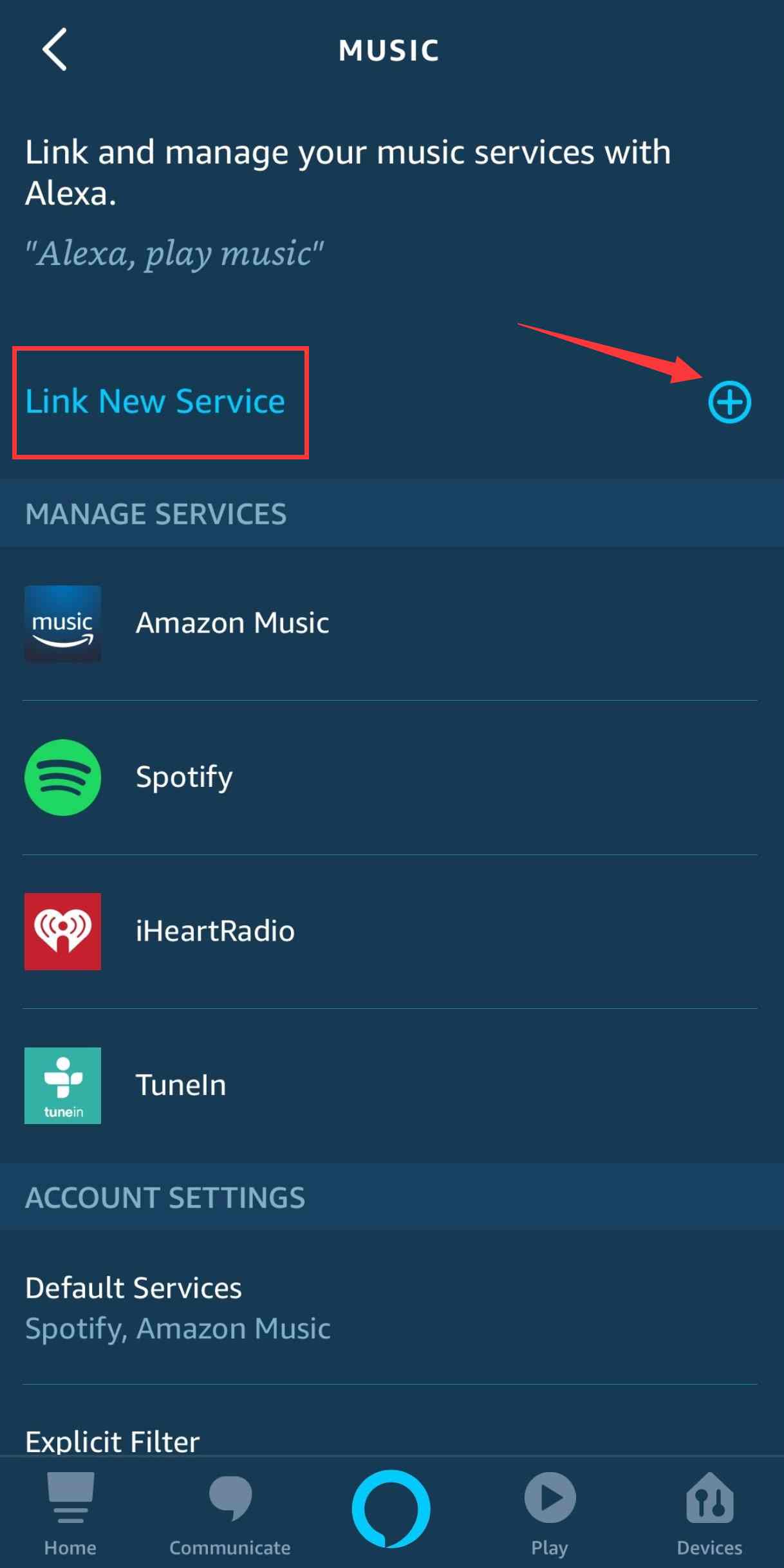
Шаг №6. Выберите значок «Apple Music», затем отметьте кнопку «Включить использование».
Шаг №7. Вам будет предложено войти в систему с вашими учетными данными Apple ID. Предоставьте необходимые данные для продолжения.
Шаг №8. Наконец, выберите опцию «Изменить», а затем убедитесь, что вы выбрали «Apple Music» в качестве службы потоковой передачи музыки по умолчанию в вашем приложении Alexa.
Выше приведен простой способ воспроизведения iTunes на Alexa, поскольку вы также можете интегрировать свою библиотеку iTunes со своей учетной записью Apple Music.
Другой способ воспроизведения iTunes на Alexa на Amazon Echo — с помощью Bluetooth. Колонки Amazon Echo — это умные колонки, поддерживающие подключение по Bluetooth. Таким образом, после использования этой функции вам будет намного проще транслировать избранное. Все, что вам нужно сделать, это обеспечить успешное подключение вашего телефона или планшета к динамику Amazon, и все готово.
Конечно, у нас есть подробное руководство о том, как подключить динамик Amazon Echo к телефону или планшету. Просто убедитесь, что перед выполнением описанной ниже процедуры на вашем портативном или портативном устройстве уже установлен «режим сопряжения Bluetooth». Кроме того, это должно быть в пределах досягаемости вашего Amazon Echo, чтобы обеспечить успешное соединение между ними.
Теперь вот процедура того, как вы можете подключить свое удобное устройство к динамику Amazon Echo через Bluetooth, чтобы, наконец, играть в iTunes на Alexa.
Шаг 1. Сначала необходимо включить или активировать режим сопряжения Bluetooth на динамике Amazon Echo. Вы можете сделать это, используя Alexa. Просто скажите «Пара», и Alexa сделает свою работу. Если вы хотите выйти из режима сопряжения, все, что вам нужно сказать, это «Отмена».
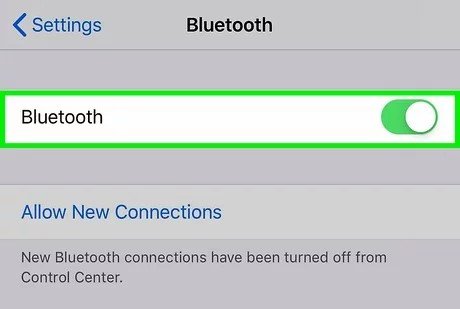
Шаг 2. На вашем удобном устройстве перейдите в меню «Настройки» и найдите «Bluetooth». Вам просто нужно выбрать динамик Amazon Echo. Затем Alexa сообщит вам, как только будет установлено успешное соединение между устройствами.
Шаг 3. После успешного подключения вы сможете получить доступ к своей библиотеке Apple Music и iTunes, а затем начать их потоковую передачу на динамик Amazon Echo. Если вы закончили их слушать, чтобы отключить свой мобильный телефон или любое другое удобное устройство, используемое с Amazon Echo, просто скажите «Отключить».
Процесс как играть в iTunes на Alexa на вашем Amazon Echo также очень просто, если вы используете функцию подключения Bluetooth.
Вышеупомянутые способы воспроизведения iTunes на Alexa на динамике Amazon Echo просты, но есть гораздо более простой способ прослушивания любимых песен iTunes или Apple Music. То есть, чтобы песни, альбомы или плейлисты загружались в вашу учетную запись Amazon Music. Таким образом, вам не понадобится помощь вашего удобного устройства во время потоковой передачи. Еще одна хорошая вещь в этом методе воспроизведения iTunes на Alexa заключается в том, что даже без подписки вы сможете слушать песни в любое время. Даже если вы собираетесь отменить подписку или срок ее действия уже истек, вам не нужно так много думать.
Прочитав приведенный выше отрывок, вы можете задаться вопросом, как будет возможна загрузка песен Apple Music и iTunes в Amazon Music, если они являются защищенными файлами. Если вы не в курсе, эти песни защищены Apple FairPlay Программа защиты. Из-за этого шифрования вы не сможете получить доступ к файлам на неавторизованных устройствах. Более того, их нельзя изменить, переместить или передать.
Ну, выше дано, если только у вас не будет снята защита! Хорошо, что есть много замечательных профессиональных приложений, которые могут DRM работа по удалению. И нет необходимости для вас исследования. Мы представим и поделимся лучшим приложением, которое вы можете использовать здесь.
Вы можете попробовать использовать это DumpMedia Конвертер Apple Music. Это DumpMedia Apple Music Converter — один из лучших инструментов, когда мы говорим о удаление DRM от Apple Music. Это делает этот процесс очень хорошо и даже помогает преобразовать файлы в такие форматы, как MP3, AAC, FLAC, WAV и другие. Благодаря высокой скорости конвертации вы можете быть уверены, что преобразованные файлы будут доступны сразу же.

Бесплатная загрузка Бесплатная загрузка
Также стоит отметить, что вы не потеряете исходное качество песен. У них все равно будет 100% оригинальное качество. Кроме того, будут сохранены все идентификационные метки и важные сведения о треках. У вас также есть возможность настроить параметры вывода по своему усмотрению.
Более того, интерфейс этого приложения слишком прост, чтобы с ним справились даже новички. Для справки, у нас есть подробные инструкции о том, как вы можете использовать это DumpMedia Конвертер Apple Music в конвертировать песни iTunes в MP3 формат который у вас есть для загрузки в вашу учетную запись Amazon Music.
Шаг 1. Запустить DumpMedia Apple Music Converter, как только вы полностью установите его на свой компьютер. Вы можете начать предварительный просмотр или выбрать дорожки для преобразования. Пакетное преобразование также возможно, поэтому, если вы хотите преобразовать много песен, это приложение будет очень полезным.

Шаг 2. Настройте параметры выходного параметра. Выходной формат и папка являются важными элементами, которые следует проверить. Другие доступные опции могут быть изменены по вашему желанию.

Шаг 3. Нажатие кнопки «Преобразовать» позволит приложению инициировать процедуры преобразования и удаления DRM.
После завершения процесса файлы без DRM и преобразованные будут доступны из выходной папки, которая была определена на шаге 2. Все, что вам нужно сделать сейчас, это загрузить их в Amazon Music!
Вам просто нужно убедиться, что приложение Amazon Music установлено на вашем ПК. Просто откройте его, а затем перетащите треки без DRM в раздел «Загрузка» в разделе «Действия». Кроме того, вы также можете выбрать меню «Моя музыка».
После завершения процесса загрузки вы сможете слушать эти песни на динамике Amazon Echo и управлять воспроизведением с помощью Alexa!
В этом месте статьи «как играть в iTunes на Alexa» больше не должно быть для вас вопросом. Мы уже представили вам методы, которые вы можете применить, чтобы, наконец, насладиться треками Apple Music и iTunes на динамике Amazon Echo с Alexa. Если вы хотите сохранить свои любимые песни навсегда, всегда обращайтесь за помощью к таким приложениям, как это. DumpMedia Конвертер Apple Music!
